
Mit dem Stickmuster-Karteireiter können Sie dieselben Optionen ein-/ausschalten, die auch in der Ansicht-Werkzeugleiste verfügbar sind. Drucken Sie Stickmuster in TrueView™ oder nur mit Stichen und mit oder ohne Nadelpunkte, Verbindungsstiche etc. Erfassen Sie nach Wunsch auch Hintergrundstoff oder -farbe.

Erfassen Sie den Rahmen mit oder ohne die Vorlage. Vorlagen enthalten Ausrichtungsmarkierungen und Passkreuze. Diese können Ihren Produktionsmitarbeitern dabei helfen, das Stickmuster im Rahmen auszurichten. Sie können auch den Produkthintergrund mit aufnehmen, der Ihren Mitarbeitern bei der korrekten Platzierung helfen kann.
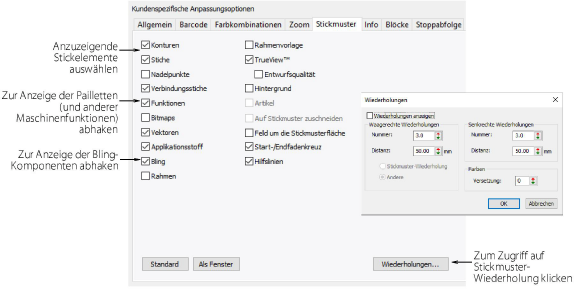
Drucken Sie alle Arten von Kombi-Stickmustern, die von EmbroideryStudio unterstützt werden, entweder separat oder in Kombination. Klicken Sie auf die Wiederholungen-Schaltfläche, um auf das Dialogfeld zuzugreifen und die Stickmuster-Wiederholungsoptionen einzustellen.
Bei der Anzeige der Stickkomponenten, besitzen Sie im Stickmuster-Karteireiter die Auswahl von Konturen, Stiche, Nadelpunkte, Verbindungsstiche und TrueView. Zur Anzeige in TrueView, muss die Stiche-Option markiert sein.
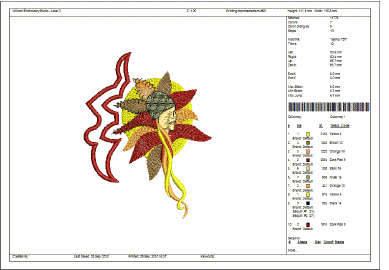
Um nur Druckkomponenten anzuzeigen, wählen Sie zwischen Bitmaps und Vektoren.
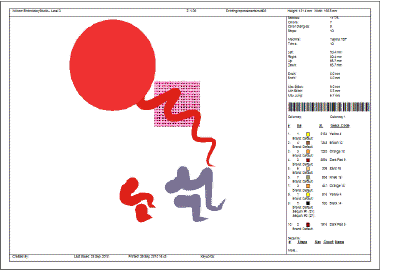
Um die Paillettenkomponenten anzuzeigen, müssen Sie im Stickmuster-Karteireiter Funktionen abhaken. Die Pailletten-Produktionsdetails zeigen die Farbe, Größe und Anzahl der Pailletten je nach Paillettensetzungsgerät an wie auch eine Zusammenfassung auf der ersten Seite.
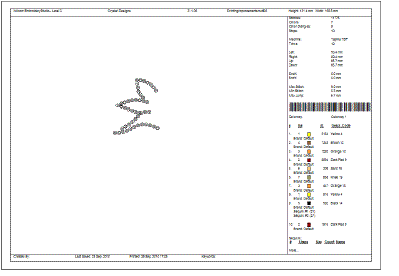
Um die Bling-Komponenten anzuzeigen, müssen Sie im Stickmuster-Karteireiter Bling abhaken. Die Bling-Produktionsdetails zeigen die Farbe, Größe und Anzahl der Strasssteine an wie auch eine Zusammenfassung auf der ersten Seite.
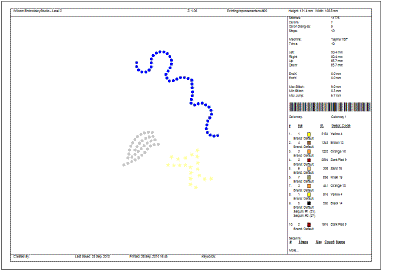
Anmerkung: Wenn Bling in mehreren Dateien ausgegeben wird, werden – zwecks Auffülling mit den gewünschten Strasssteinen – jeder Farbe unterschiedliche Schablonen zugeteilt.
Das Stickmuster-Karteireiter bietet zudem Optionen zur Anzeige der Stickmuster-Hintergründe – d.h. Stoffe, Produkt und/oder Rahmen.

Als Hintergrund-Optionen können Sie einstellen:
|
Option |
Funktion |
|
Rahmen |
Umfasst den ausgewählten Rahmen, egal, ob er aktuell auf dem Bildschirm angezeigt wird. |
|
Rahmenvorlage |
Vorlagen enthalten Ausrichtungsmarkierungen und Passkreuze. Diese helfen dabei, das Stickmuster im Rahmen auszurichten. |
|
Hintergrund |
Umfasst jeden aktuell angezeigten Hintergrund – Farbe oder Stoff. |
|
Auf Stickmuster zuschneiden |
Beschneidet den Hintergrund zu dem Ausmaß des Stickmusters, anstatt zur ganzen Seite. |
|
Produkt |
Kleidungsstück oder Produkthintergrund, auf dem das Stickmuster positioniert werden soll. Sie können ihn benutzen, um zwecks Begutachtung und Freigabe die Platzierung, Größe oder das allgemeine Aussehen darzustellen. |
|
Feld um die Stickmusterfläche |
Platziert eine Kontur um das Stickmuster, um dessen gesamtes Ausmaß abzugrenzen. |
|
Start-/Ende- Fadenkreuz |
Druckt ein Fadenkreuz über dem Stickmuster, das dessen Start- und Endpunkte anzeigt. |
|
Hilfslinien |
Wenn kontrastierende Farben in der Farbkombination als Richtlinien für Farbfelder und Hintergrundfarben benutzt werden sollen, können die Hilfslinien deaktiviert werden. |
|
Standard |
Bewirkt eine Rücksetzung der Druckoptionen zu den Standardwerten. |
|
Als Fenster |
Setzt die Druckoptionen in Hinsicht auf die aktuellen Einstellungen im Designfenster fest. |